 Sebelum Memulai Membuat Logo
Sederhana Menggunakan Corel Draw tersebut Pastikan Komputer atau Leptop
sudah terinstal Aplikasi Corel Draw, jika belum silahkan download gratis di Corel Draw. Dalam tutorial ini digunakan Corel Draw X7.
Sebelum Memulai Membuat Logo
Sederhana Menggunakan Corel Draw tersebut Pastikan Komputer atau Leptop
sudah terinstal Aplikasi Corel Draw, jika belum silahkan download gratis di Corel Draw. Dalam tutorial ini digunakan Corel Draw X7.
Sebenarnya Membuat Logo Sederhana
Menggunakan Corel Draw tersebut sangat sederhana dan mudah sekali bahkan
bagi pemula.
Ini adalah gambar dari komponen logo
yang sudah dipecah. Dapat anda download diakhir postingan ini. Anda juga bisa memodifikasi sendiri sesuai keinginan dan
imajinasi sendiri. Dan pastikan gambar yang dipersiapakan berformat PNG
(Vektor) karena lebih mudah untuk menggabungkan. Jika masih dalam bentuk
JPEG/JPG (Bitmap) anda bisa merubah dengan Cara merubah Bitmap keVektor di Corel Draw.
Langkah-langkah Membuat Logo Sederhana Menggunakan Corel Draw sebagai berikut :
1. Buka aplikasi Corel Draw
2. Buat Lembar kerja baru
3. Buat Elips dan sesuaikan ukuran
dibackground lalu block objeck elips dan backgrund
4. Klik Intersect maka hasilnya sebagai berikut. Ini adalah Perbedaan Fungsi Shaping pada Corel Draw
Klik untuk memperbesar
5. Hasil Backgound sudah menjadi lingkaran
6. Selanjutnya untuk membuat tulisan BATALYON pilih text tool pada toolbar. Pada tulisan ini digunakan Font Stencil.
7. Untuk membuat Background tulisan menggunakan Polygon tool dan memilih berapa titik yang diinginkan.
Klik untuk memperbesar
Klik untuk memperbesar
8. Selanjutnya beri warna sesuai dengan yang diinginkan
9. Setelah semua terbuat tinggal menggabungkan bagian-bagiannya. Dimulai dari tulisan, orang dan bintang jadi satu bagian. Lalu kapas dan pita. Kapas dan pita ini bisa dicari digoogle apabila kesulitan membuatnya. Ini adalah Cara Membuat Kapas pada Corel Draw
10. Buatlah lingkaran untuk luar pembatas luar logo. Dan block lingkaran tersebut dan pilih Trim untuk membuat lingkaran seperti digambar. Ini adalah PerbedaanFungsi Shaping pada Corel Draw
Klik untuk memperbesar
12. Untuk memberi garis hitam pada logo, pisah kan dulu background dari logo. Block logo dan klik kanan pada panel warna hitam. Dan hasilnya seperti digambar.
Klik untuk memperbesar
13. Jadilah logo sederhana BATALYON
Ini adalah Tutorial
Membuat Logo Sederhana Menggunakan Corel Draw yang singkat dan praktis
apabila kurang jelas silahkan tinggalkan komentar dikolom komentar.



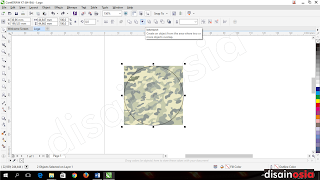

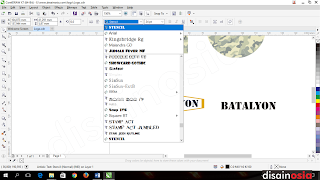









0 Response to "Tutorial Membuat Logo Sederhana Menggunakan Corel Draw "
Posting Komentar